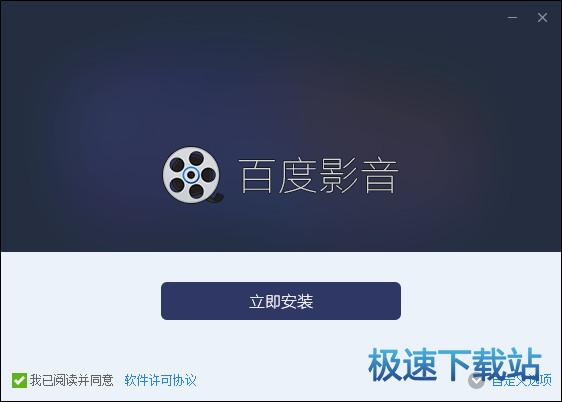百度视频播放器电脑版安装教程
时间:2020-06-08 16:50:38 作者:无名 浏览量:52
百度视频播放器是由百度出品的一款专注于视频播放的客户端软件,内部收罗了许多影视资源,支持主流媒体格式的视频、音频文件,实现本地播放和在线点播。百度影音一直在不断的完善软件使用体验以及软件功能,让您的工作与生活充满乐趣,为您丰富精神生活。
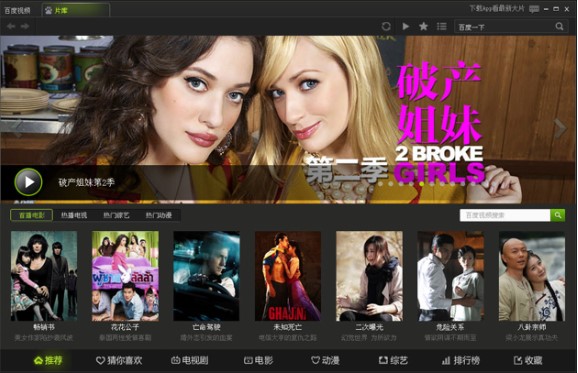
为什么我安装完百度影音依然提示安装?
1.如果是64位操作系统,请使用32位浏览器。从:C:\Program Files (x86)\Internet Explorer\iexplore.exe这个路径启动的就是32位的IE,用此进行网页浏览可以使用百度影音了。
2.如果是32位系统可以按如下操作:
先检查是不是最新版本,更新之后如果还出现,可以在IE的安全选项卡interne自定义级别中重置active.
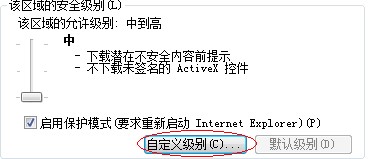
百度视频电脑版安装使用教程介绍图二
如果使用chrome浏览器建议使用系统自带IE试下,搜狗浏览器或者其用户双核浏览器建议更换IE模式或者兼容模式。
win7 IE9用户请检查否提示禁用影音加载项,确认百度影音的控件已经启用,如果禁用请启用。
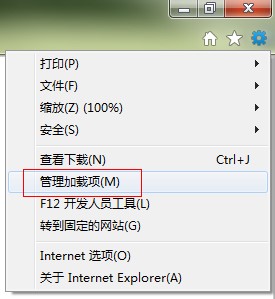
百度视频电脑版安装使用教程介绍图三
如果未发现这个控件,一般因为是64位系统下的64位浏览器,请按64位系统方法操作。或者重置IE浏览器,然后重新安装百度影音即可。
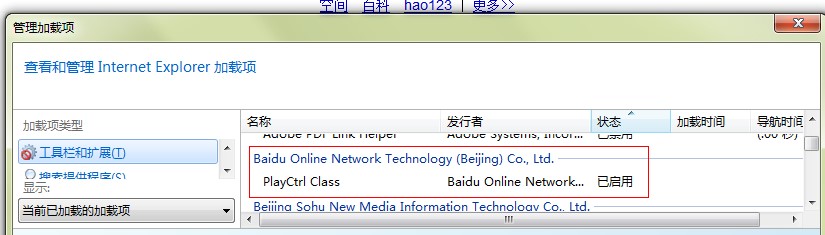
百度视频电脑版安装使用教程介绍图四
安装教程:
进入极速下载站下载最新版本的百度影音安装程序。将安装文件下载到本地,执行安装程序,按照提示进行简单的选择即可完成安装。安装完成即可使用。
具体的安装过程如下:
第一步:双击运行百度影音安装程序
第二步:点击【下一步N】,继续安装
第三步:请阅读软件许可协议,点击【我同意(I)】继续安装
第四步:选择需要安装的组件和希望关联的文件类型,单击【下一步(N)】继续安装
第五步:点击【浏览(B)⋯】按钮选择安装目录,单击【安装(I)】开始安装
第六步:单击【完成(F)】完成安装,选中【运行百度影音】,则安装完成后立即启动百度影音的程序。
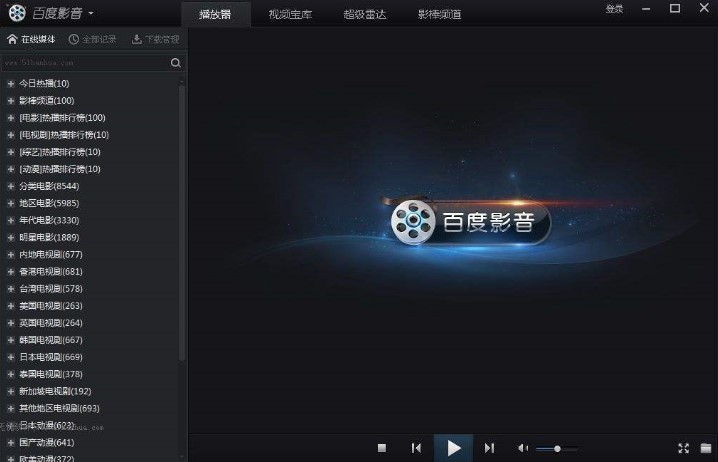
百度视频电脑版安装使用教程介绍图五
常见问题:
电影中途关闭百度影音,下次如何从头观看?
缺少设置是从上次结束位置开始播放的。您也可以通过以下方式改变这个设置:点击主界面右上角的:打开主菜单,选择“播放器设置”;在“播放器设置”面板中选择“播放”,去掉“记忆上次关闭播放器时文件的播放位置”的选项
基本播放控制:
打开媒体文件后开始播放,在播放的过程中,您可以通过“主控制按钮区域”的按钮进行暂停、停止、调节音量等常用的操作。在“时间状态显示区域”看到当前播放时间和影片总长,通过“播放定位滑杆”快速定位影片等。
百度视频PC版 5.6.2.25 官方版
- 软件性质:国产软件
- 授权方式:免费版
- 软件语言:简体中文
- 软件大小:57504 KB
- 下载次数:5969 次
- 更新时间:2020/6/8 1:22:49
- 运行平台:WinXP,Win7,...
- 软件描述:百度视频从2007年推出到现在,凭借百度在互联网上的势力,百度视频已成为中国最大... [立即下载]
相关资讯
相关软件
电脑软件教程排行
- 怎么将网易云音乐缓存转换为MP3文件?
- 比特精灵下载BT种子BT电影教程
- 微软VC运行库合集下载安装教程
- 土豆聊天软件Potato Chat中文设置教程
- 怎么注册Potato Chat?土豆聊天注册账号教程...
- 浮云音频降噪软件对MP3降噪处理教程
- 英雄联盟官方助手登陆失败问题解决方法
- 蜜蜂剪辑添加视频特效教程
- 比特彗星下载BT种子电影教程
- 好图看看安装与卸载
最新电脑软件教程
- 微软必应词典电脑版使用教程
- 暴风影音播放器功能使用详解
- 百度视频播放器电脑版安装教程
- 按键精灵手机助手使用图文教程
- 爱聊视频聊天室简单使用体验
- Realtek高清晰音频管理器使用教程
- KC网络电话电脑版使用教程
- 黑色记事本BlackNotePad使用教程
- 电影系统加速工具360加速球安装使用教程
- 使用分区助手彻底删除硬盘数据教程
软件教程分类
更多常用电脑软件
更多同类软件专题